大白菜u盘装系统win7教程
时间:2019-01-24
最近很多用户在问小编大白菜u盘怎么装系统,今天小编就给大家带来了大白菜u盘装系统win7教程,想要轻松便捷装系统的用户快点来一起看看吧。
大白菜u盘装系统win7教程:
第一步:将准备好的u盘工具插入电脑中,然后重启电脑,进入到主菜单界面,选择【02】。如下图所示
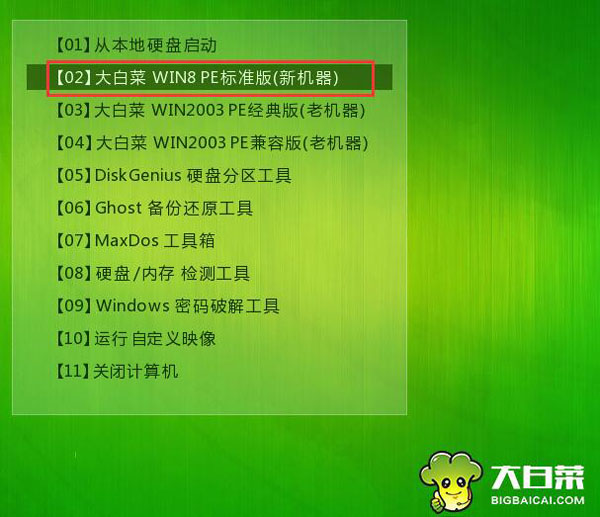
大白菜u盘安装W7系统64位界面1
第二步:登录pe系统桌面的出现,自动弹出下面窗口,点击“浏览”进入下一步。如下图所示
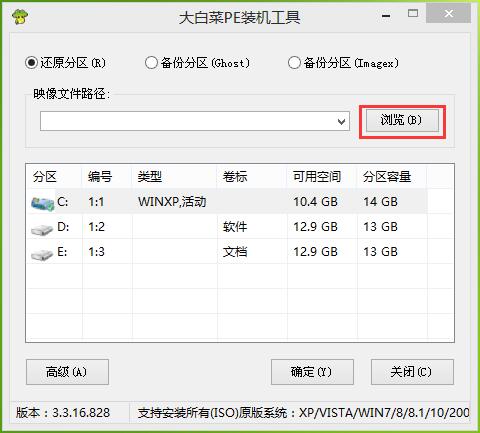
大白菜u盘安装W7系统64位界面2
第三步:点击u盘中win7镜像,点击“打开”进入下一步。如图所示
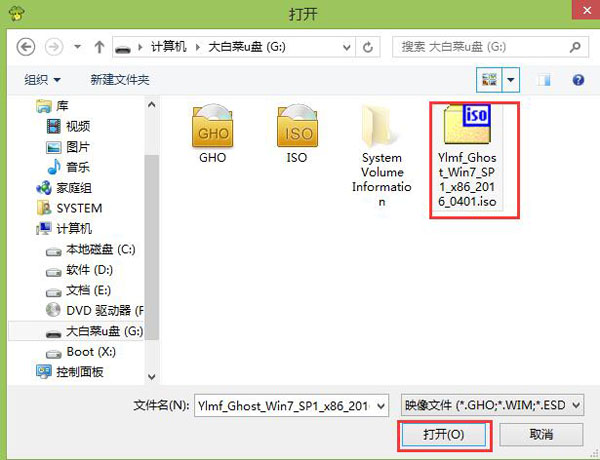
大白菜u盘安装W7系统64位界面3
第四步:等待提取所需的文件,选择一个磁盘分区安装系统使用,点击“确定”进入下一步。如下图所示
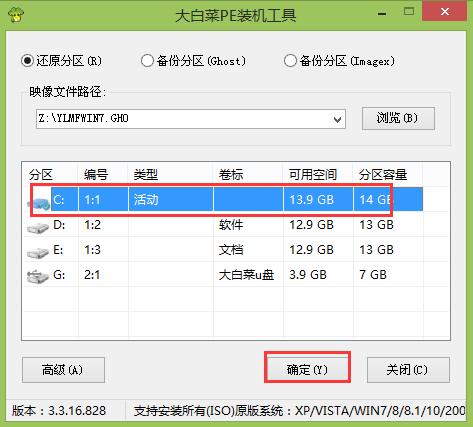
大白菜u盘安装W7系统64位界面4
第五步:点击“确定”进入窗口。如下图所示
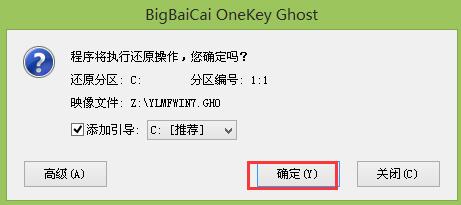
大白菜u盘安装W7系统64位界面5
第六步:耐心等待系统文件释放。如下图所示
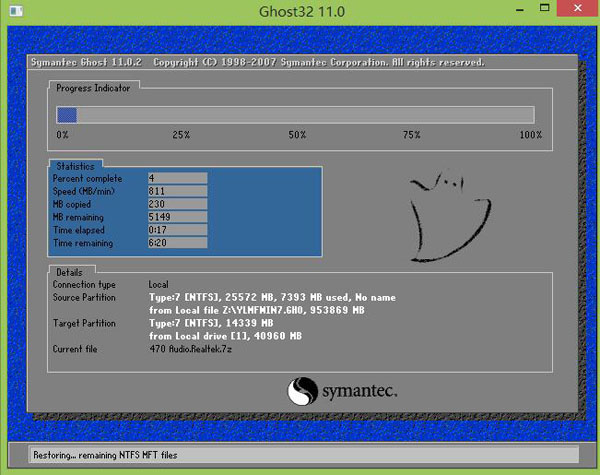
大白菜u盘安装W7系统64位界面6
第七步:释放后,电脑重启,所有安装完成后便可进入到win7桌面。如下图所示
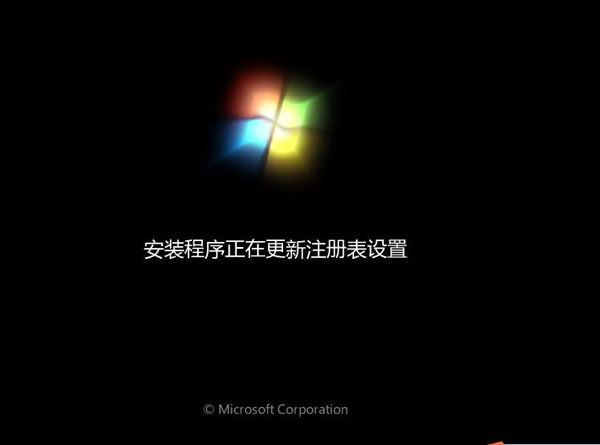
大白菜u盘安装W7系统64位界面7
以上就是大白菜u盘装系统win7教程了,如果给您带来了些许帮助,欢迎关注酷下载哦。












